国旅手游网提供好玩的手机游戏和手机必备软件下载,每天推荐精品安卓手游和最新应用软件app,并整理了热门游戏攻略、软件教程、资讯等内容。欢迎收藏
网友欢心提问:钉钉怎么设置共享盘
今天小编给大家分享的是钉钉的钉盘添加共享成员的具体操作,对这个感兴趣的小伙伴们就和小编一起学习下吧,以下就是具体的内容。
1、在电脑上下载安装软件。
2、自己登陆自己的账号。
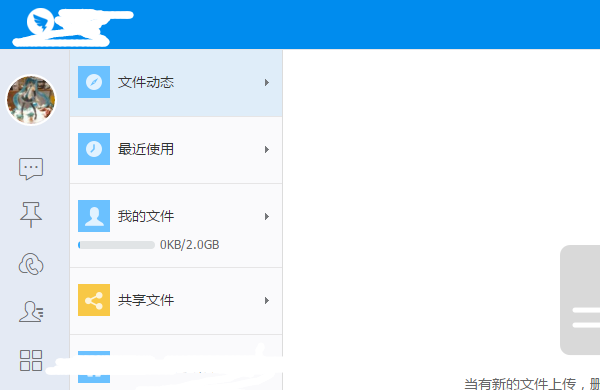
3、点击【钉盘】。
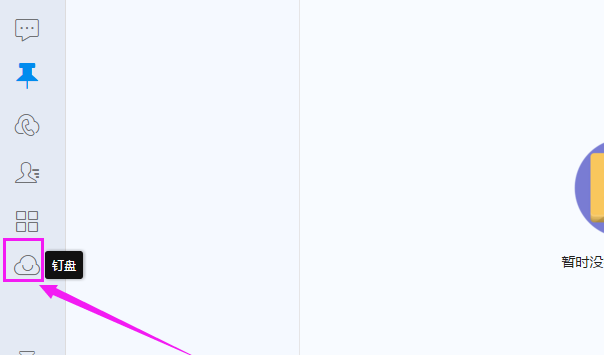
4、点击【共享文件】。
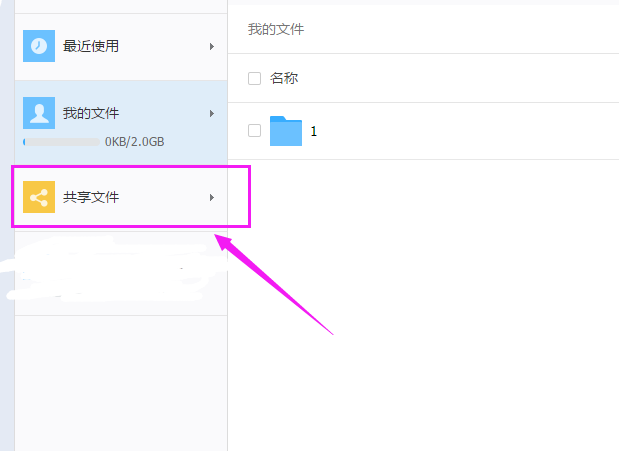
5、选择自己要添加成员的文件,点击【设置】。
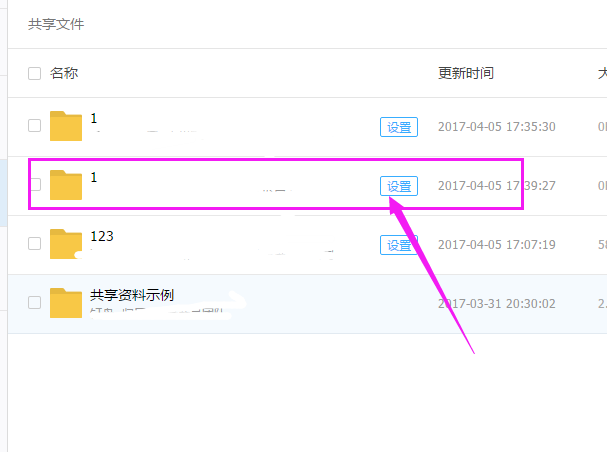
6、点击【添加成员】。选择自己要添加的成员进行添加即可。
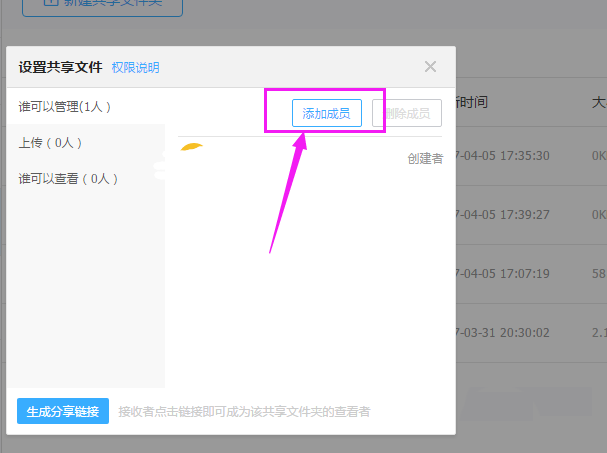
以上就是钉钉的钉盘添加共享成员的具体操作了,大家都学会了吗?
关于《钉钉的钉盘添加共享成员的具体操作》相关问题的解答怜烟小编就为大家介绍到这里了。如需了解其他软件使用问题,请持续关注国旅手游网软件教程栏目。
版权声明:本文内容由互联网用户自发贡献,该文观点仅代表作者本人。本站仅提供信息存储空间服务,不拥有所有权,不承担相关法律责任。如果发现本站有涉嫌抄袭侵权/违法违规的内容,欢迎发送邮件至【1047436850@qq.com】举报,并提供相关证据及涉嫌侵权链接,一经查实,本站将在14个工作日内删除涉嫌侵权内容。
本文标题:【钉盘如何创建共享文件夹[怎么使用钉盘共享文件]】
本文链接:http://www.citshb.com/class229353.html
